一、Nmon介绍(详细请参考百度百科)
二、Nmon下载与安装
根据CPU的类型选择下载相应的版本:http://nmon.sourceforge.net/pmwiki.php?n=Site.Download,如我当前的系统版本是Centos x64
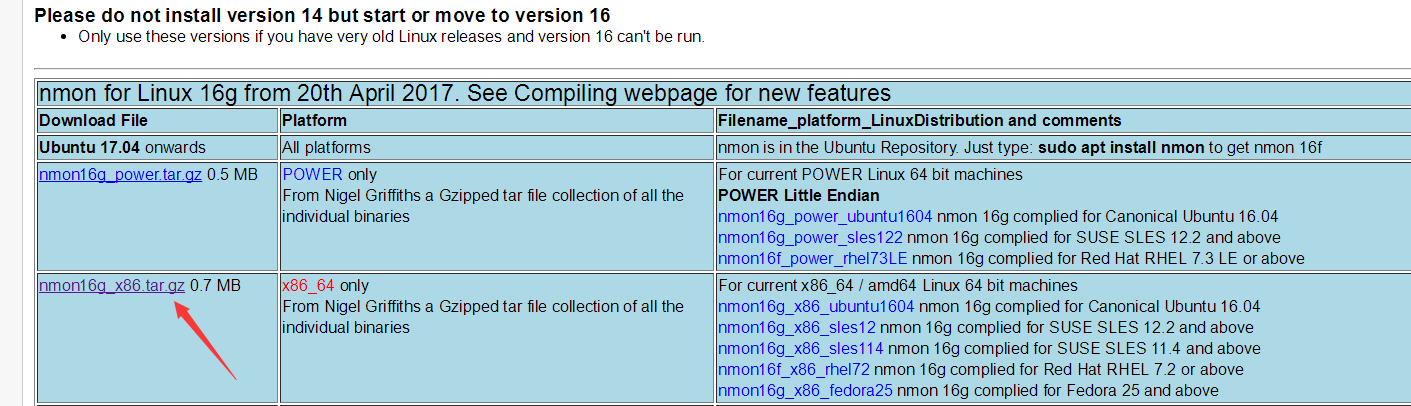
将下载下来的进tar.gz包拷贝到linux服务器上,我是通过xftp工具拷贝的,目录:/usr/nmon
# tar -xvf nmon16g_x86.tar.gz -C /usr/nmon //解压包
# ls
总用量 1784
-rw------- 1 210 201 160664 4月 20 06:03 nmon16g_x86_fedora25
-rwx--x--x 1 210 201 406334 4月 20 06:03 nmon16g_x86_rhel72
-rw------- 1 210 201 352321 4月 20 06:03 nmon16g_x86_sles114
-rw------- 1 210 201 403944 4月 20 06:03 nmon16g_x86_sles12
-rw------- 1 210 201 490840 4月 20 06:03 nmon16g_x86_ubuntu1604
# chmod +x nmon16g_x86_rhel72 //设置可执行权限
# mv nmon16g_x86_rhel72 nmon // 重命名文件
#./nmon // 执行
三、基本使用
执行:./nmon
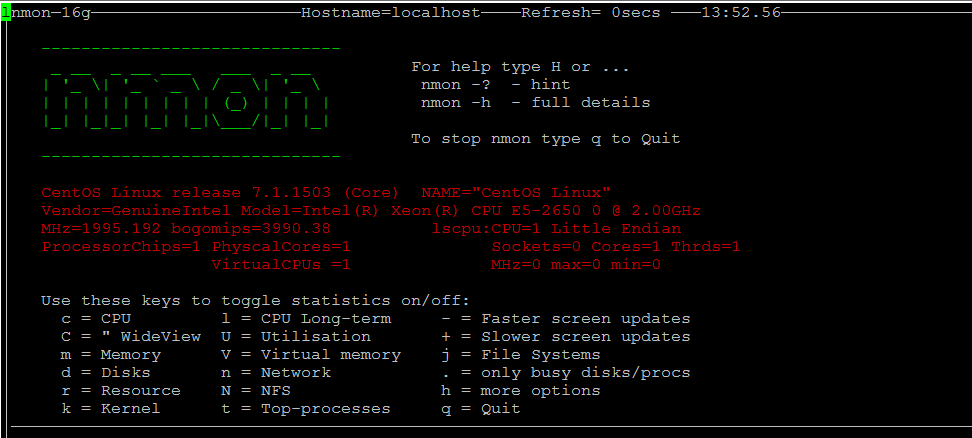
注释:
CPU、内存、磁盘和网络的消耗情况都被很直观的展现出来。
- 按键“C”可以查看CPU相 关信息;
- 按键“D”可以查看磁盘信息;
- 按键“T”可以查看系统的进程信息;
- “M”对应内存、“N”对应网络等等;
完整的快捷键对应内容可以通过帮助(按键 “H”)查看。
可以显示Linux系统CPU、内存、进程信息,包括了CPU的用户、系统、等待和空闲状态值,可用内存、缓存大小以及进程的CPU消耗等详细指标。该种方式显示信息实时性强,能够及时掌握系统承受压力下的运行情况,每颗CPU利用率是多少、内存使用多少、网络流量多少、磁盘读写……这些数据均是实时刷新,一目了然。
效果示意图:
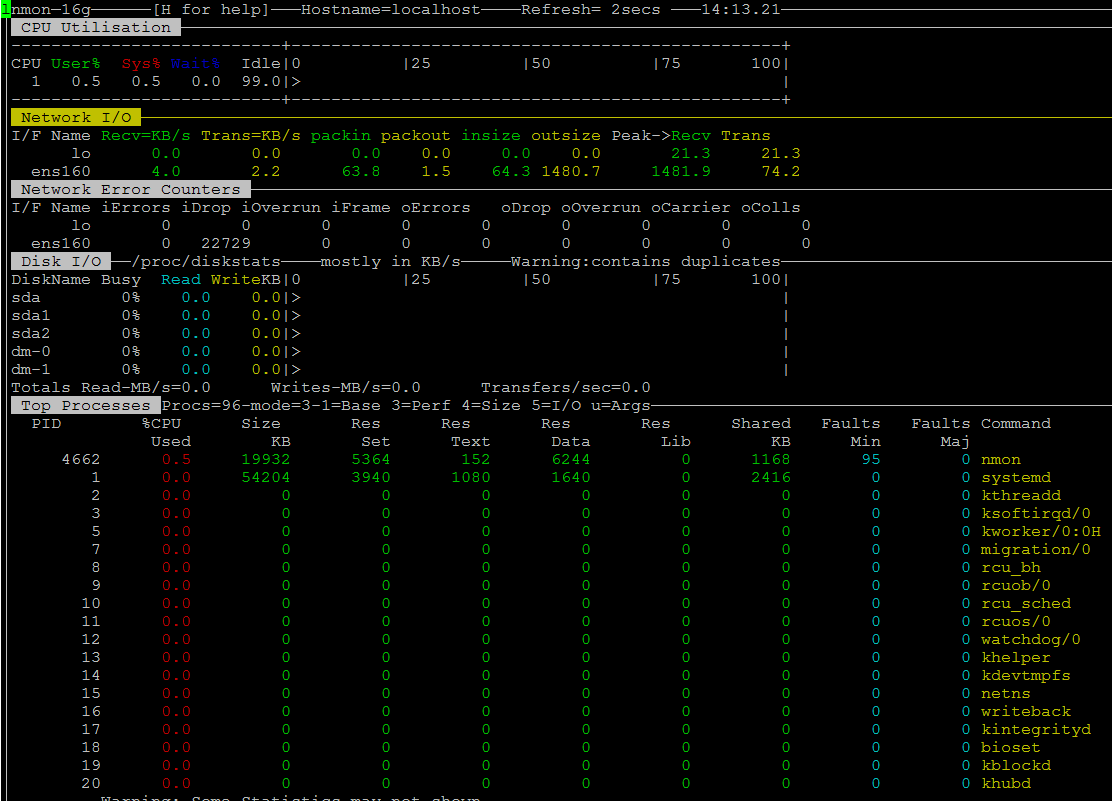
- 生成nmon报告:
#./nmon -s10 -c60 -f -m /home/
参数解释:
-s10 每 10 秒采集一次数据。
-c60 采集 60 次,即为采集十分钟的数据。
-f 生成的数据文件名中包含文件创建的时间。
-m 生成的数据文件的存放目录。
这样就会生成一个 nmon 文件,并每十秒更新一次,直到十分钟后。
生成的文件名如: _090824_1306.nmon ,"" 是这台主机的主机名。
nmon -h查看更多帮助信息。